小白一键系统重装win11步骤
- 分类:Win11 教程 回答于: 2022年06月20日 09:36:42
电脑win11系统用久了蓝屏、死机等显现会频繁出现,可以利用小白一键系统重装win11来解决,那么如何使用小白一键系统重装win11呢?下面小编就分享给大家小白一键系统重装win11步骤。
工具/原料
系统版本:win11专业版
品牌型号: 华为MateBook E
软件版本:小白一键重装系统v2990
方法步骤:
1、如何使用小白一键系统重装win11,首先下载安装小白一键重装系统软件,选择win11系统,点击下一步。
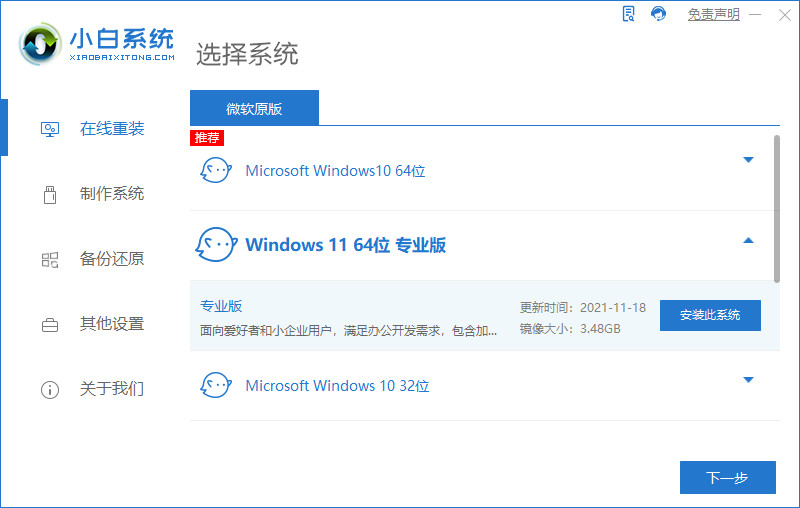
2、等待软件下载镜像、驱动等文件。
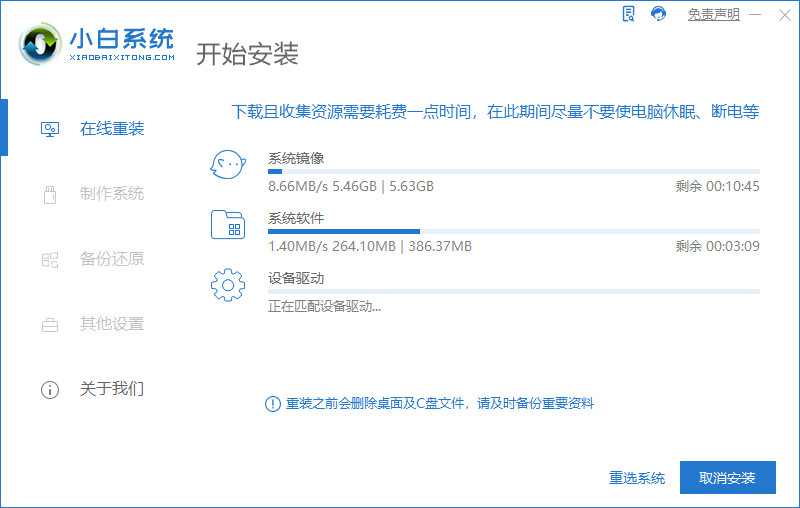
3、等待系统部署环境结束后,点击立即重启。

4,重启后进入启动管理器页面,选择第二项回车。
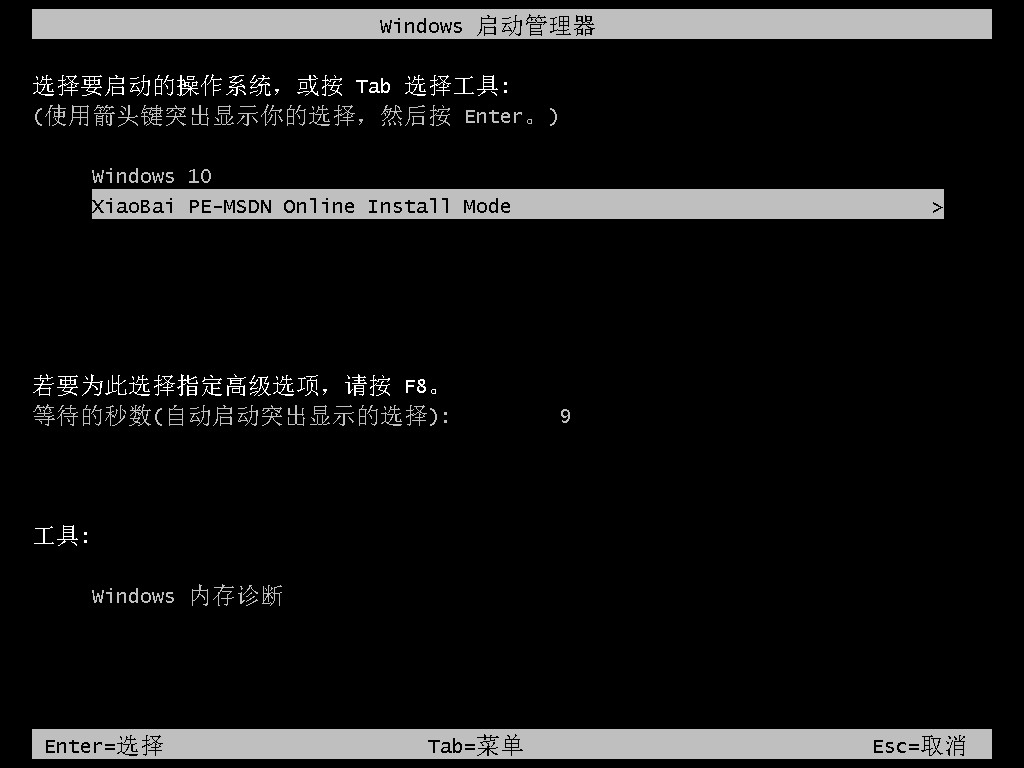
5、等待系统自动按装,提示安装结束后点击立即重启。
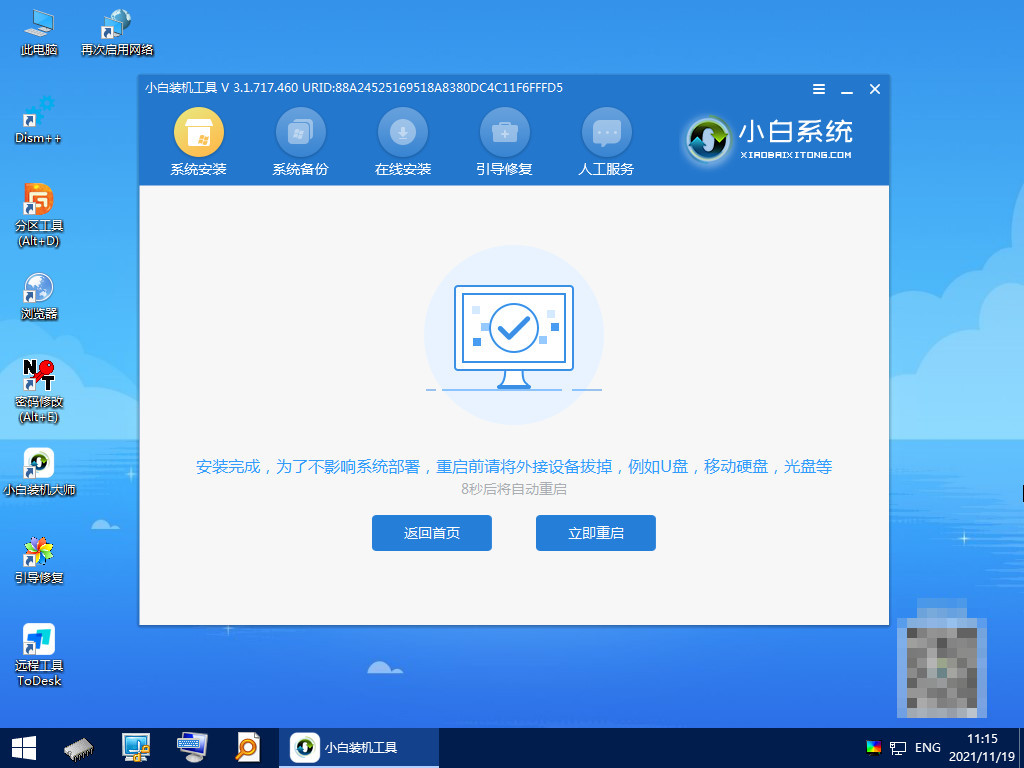
6、等待系统重启后进入桌面,完成。
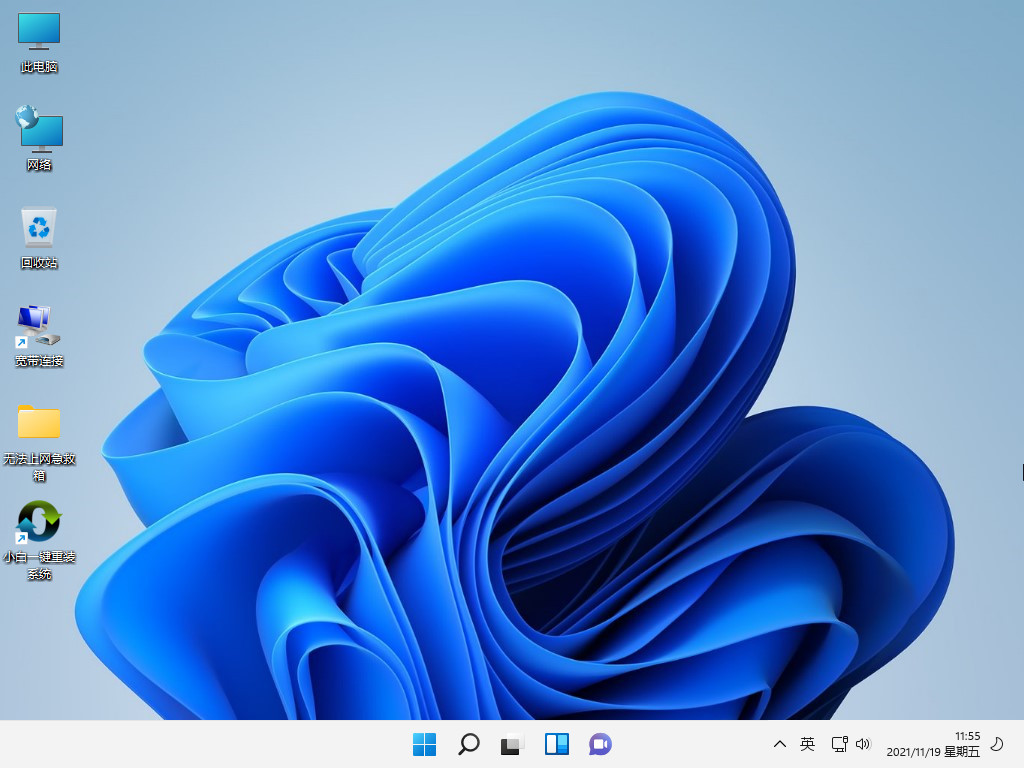
总结:
1、下载安装小白一键重装系统软件,选择win11系统,点击下一步。
2、等待软件下载镜像、驱动等文件。
3、等待系统部署环境结束后,点击立即重启。
4,重启后进入启动管理器页面,选择第二项回车。
5、等待系统自动按装,提示安装结束后点击立即重启。
6、等待系统重启后进入桌面,完成。
 有用
26
有用
26


 小白系统
小白系统


 1000
1000 1000
1000 1000
1000 1000
1000 1000
1000 1000
1000 1000
1000 1000
1000 1000
1000 0
0猜您喜欢
- 小白装机u盘装系统步骤图解win11..2021/12/14
- 小白怎么重装系统win11比较简便..2022/02/12
- 电脑怎么还原系统win11教程2023/01/10
- win11正式版安装安卓app方法2021/12/03
- win11硬件配置2022/03/31
- 联想ThinkPad X1 Carbon(2019)LTE如何重..2023/04/04
相关推荐
- z97主板无法安装WIN11怎么办2022/10/19
- win11和win10哪个好用?详细数据分析..2022/01/28
- 教你win11预览版怎么升级正式版..2022/01/14
- win11wifi密码输入不了怎么办..2022/03/02
- win11任务管理器怎么打开2022/05/21
- 升级win11安装启动怎么开启2022/08/12

















